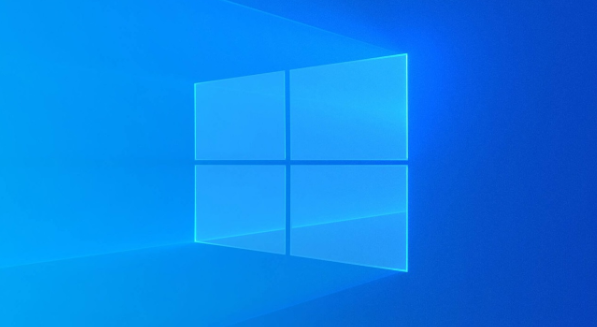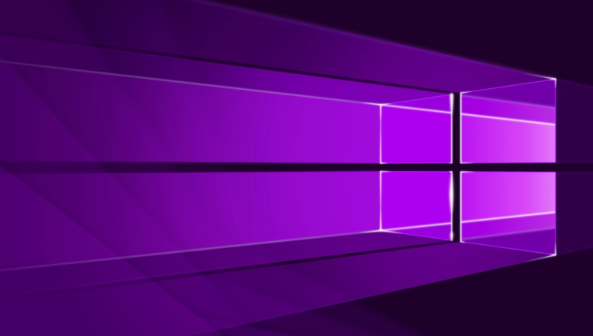WIN10系统如何关闭cortana小娜 关闭cortana小娜操作流程
发布时间:2020-06-08 14:26:06来源:pi7手游网作者:匿名
最近当前有使用WIN10电脑的朋友反映,cortana小娜特别占用内存,想把它关掉,却不了解相关的操作,那么WIN10如何关闭cortana小娜呢?接下来佩琪小编就来为大家分享WIN10关闭cortana小娜的操作流程。
WIN10相关推荐:
1、打开资源管理器可以看到,Cortana小娜是自动开启运行的,即使手动结束进程还是会自动开启,如果要彻底关闭继续下一步;
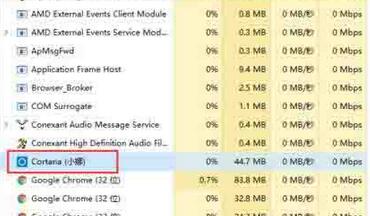
2、使用Win+S快捷键或者直接点击左下角小娜图标,打开Cortana界面,选择左侧的齿轮图标;
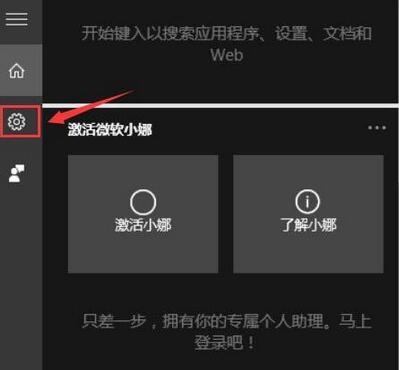
3、将“Cortana可以提供建议、想法、提醒、通知等”选项依次关闭,并将下面的两项也设置为“关”,红框中的一定要关闭;
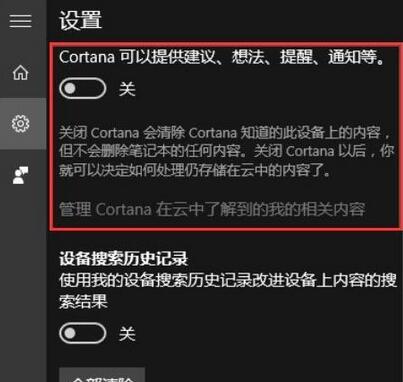
4、点击上一步中的“管理Cortana在云中了解到的我的相关内容”,此时界面跳转至微软官网并提示登陆账号,登陆自己的微软账号;
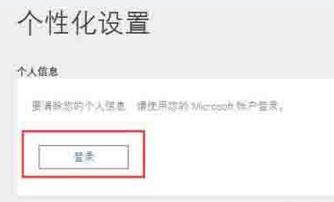
5、将页面中“其他Cortana数据以及个性化语音、印刷和打字”选项清除,这样保存在云端的隐私数据就被清除掉了,
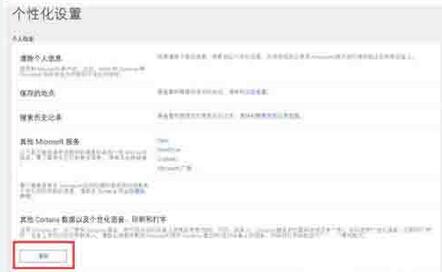
6、打开开始菜单→设置→隐私,找到“语音、墨迹书写和键入选项”,将“开始了解你”处关闭,这样Cortana就被彻底关闭了。
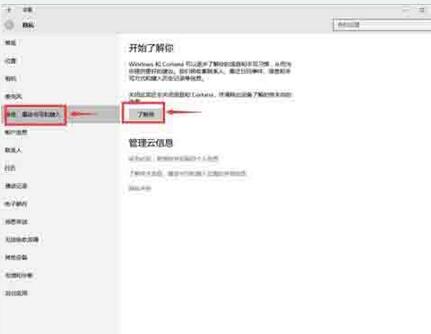
以上就是佩琪小编为各位带来的WIN10关闭cortana小娜的操作流程。有需要的朋友赶快来看看本篇文章吧。
注:文中插图与内容无关,图片来自网络,如有侵权联系删除。
上一篇:win10打印机显示错误怎么办
- 热门教程
- 最新教程
-
01

1819macbookpro高清:品质卓越的笔记本电脑 2024-10-17
-
02

快看漫画自动购买下一话怎么关闭 2024-10-16
-
03

少女视频哔哩哔哩免费播放适合一人夜里偷偷看:夜深人静时-独自享受少女心动视频 2024-10-14
-
04

苹果手机NFC功能在哪里关闭 2024-10-12
-
05

微信搜索直达怎么弄 2024-10-11
-
06

word密码如何解除 2024-09-10
-
07

高德地图标记位置怎么弄 2024-08-30
-
08

抖音怎样识别视频中的东西 2024-08-27
-
09

支付宝怎么查看证件照片信息 2024-08-15
-
010

高德图面路况播报在哪里 2024-08-15